Cara Membuat GIF dari Gambar yang Anda Simpan di Desktop
Sama seperti video, gambar memainkan peran penting untuk mengumpulkan setiap momen yang paling ingin kita hargai. Dan kebanyakan dari kita suka memotret langit, kupu-kupu, bulan dan bintang, hewan peliharaan kita, dan diri kita sendiri. Jadi, jika Anda ingin menghidupkan gambar Anda, cobalah buat GIF dari gambar Anda mengambil untuk efek visual yang lebih baik. Saat Anda melanjutkan membaca, kami membuat pencarian Anda lebih mudah. Saat kami mengumpulkan beberapa alat yang dapat Anda gunakan untuk membuat GIF dengan gambar yang ada di drive Anda. Lihatlah daftar ini dan tentukan mana yang merupakan solusi terbaik untuk Anda gunakan.
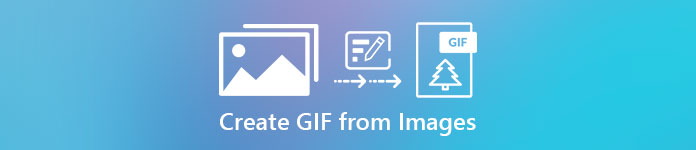
Bagian 1. Solusi Fenomenal Terbaik untuk Membuat GIF dari Gambar
Video Converter Ultimate lebih dari konverter yang dapat Anda gunakan atau andalkan. Alat ini telah membantu satu juta pengguna di seluruh web dengan masalah mereka dalam mengonversi, meningkatkan, membuat GIF dari gambar atau video, dan banyak lagi. Jadi, jika Anda ingin terbantu dengan alat ini maka cobalah untuk menggunakan ini dan itu tidak akan pernah mengecewakan Anda. Selain itu, software ini juga menawarkan banyak fitur canggih yang mungkin ingin Anda coba yang mudah dipahami bahkan bagi mereka yang tidak memiliki pengalaman dalam mengedit. Sehingga Anda dapat membuat GIF Anda lebih baik daripada yang dapat disediakan oleh alat lain.
Fitur Utama untuk Video Converter Ultimate:
Mudah digunakan dan hemat anggaran.
Ini memiliki banyak fitur canggih yang dapat Anda gunakan.
Hasil akhir yang mengesankan bahkan Anda akan kagum.
Tidak perlu koneksi internet jika Anda menggunakan alat ini.
Download GratisUntuk Windows 7 atau lebih baruDownload Aman
Download GratisUntuk MacOS 10.7 atau lebih baruDownload Aman
Saat kami terus menjelajahi alat ini, di bawah ini disediakan langkah-langkah untuk Anda ikuti. Baca dengan cermat untuk mencapai kesempurnaan 100% dalam membuat GIF.
Langkah-langkah Cara Membuat GIF dengan Video Converter Ultimate
Langkah 1. Unduh perangkat lunak ke desktop Anda dan pilih bukan PC atau Mac. Kemudian lakukan Instalasi selanjutnya dan pengaturan cepat.
Langkah 2. Kemudian lanjutkan ke Toolbox dan carilah Pembuat GIF lalu klik.
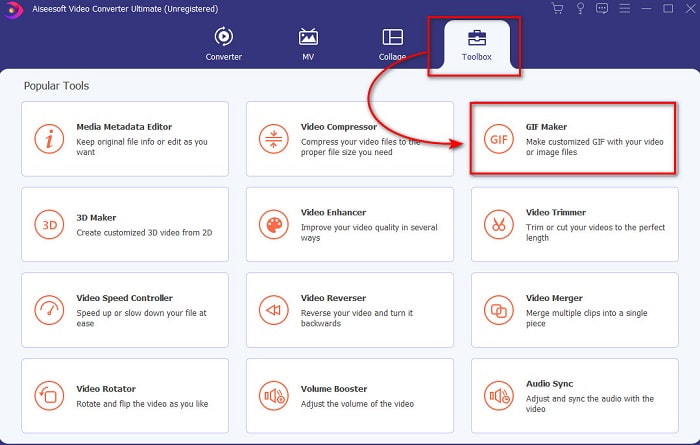
LANGKAH 3. Sebelum Anda dapat mengubah gambar menjadi GIF, klik Foto ke GIF pertama dan cari gambar pada folder yang akan ditampilkan selanjutnya. Pilih foto pertama dan klik Buka untuk melanjutkan.
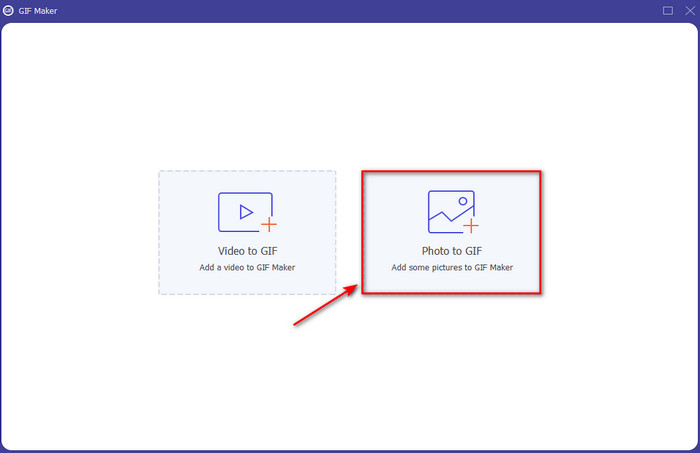
LANGKAH 4. Saat kita melanjutkan, ubah Pengaturan Keluaran yang muncul di sebelah layar Anda dan klik baik untuk menyimpan perubahan yang Anda buat atau untuk melanjutkan. Kemudian klik tombol + untuk menambahkan gambar yang Anda inginkan menjadi bagian dari GIF Anda. Setelah menambahkan gambar, tekan sekarang Ekspor untuk menyimpan GIF yang telah Anda buat di drive Anda.
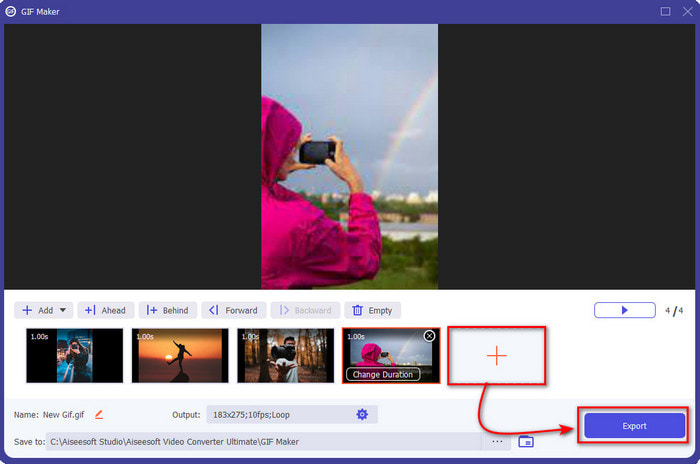
LANGKAH 5. Tunggu beberapa detik untuk memproses GIF. Setelah selesai, sebuah folder akan muncul di layar Anda dengan GIF yang telah Anda buat.
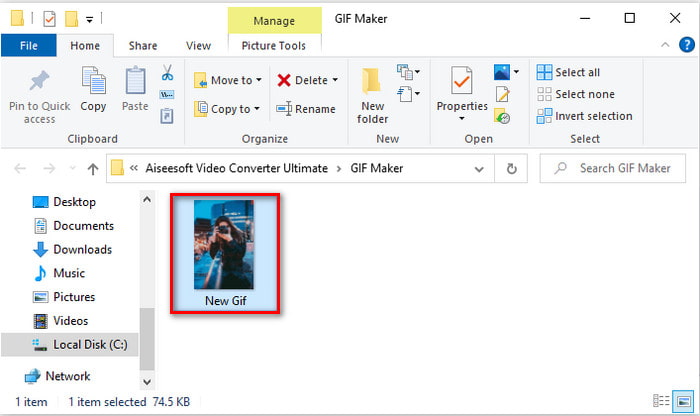
Bagian 2. Cara Mengubah GIF dari Gambar dengan Alat Online
1.Imgflip
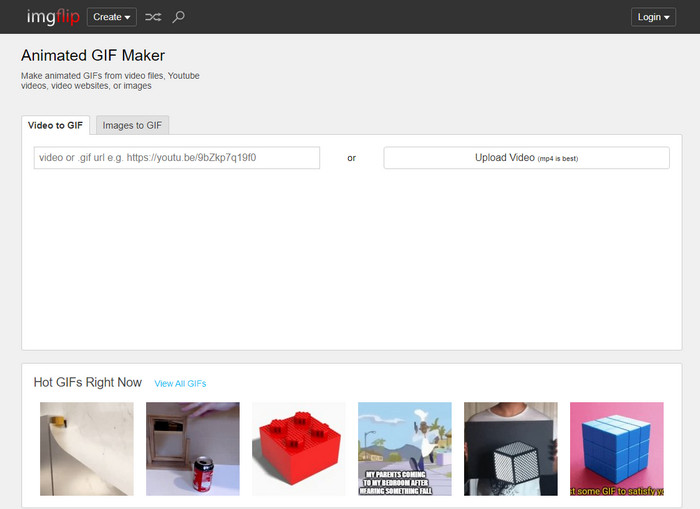
Salah satu alat web yang dapat Anda akses secara gratis adalah Imgflip. Jika Anda mengunjungi situs web utama alat ini, Anda dapat melihat banyak GIF siap pakai yang dapat Anda pilih. Selain itu, Anda tidak hanya dapat mengonversi foto menjadi GIF di sini, tetapi Anda juga dapat membuat meme, bagan, dan video demotivasi. Namun, alat web hanya memungkinkan penggunaannya untuk mengalami fitur minimal yang dapat digunakan pengguna. Meskipun iklan mungkin muncul di suatu tempat, itu masih dapat dikelola untuk setiap pengguna yang mengunjunginya. Dan antarmuka webnya agak hambar untuk dilihat, pada dasarnya tidak ada warna sama sekali selain GIF yang diposting di sana dan di atas.
2. GIPHY
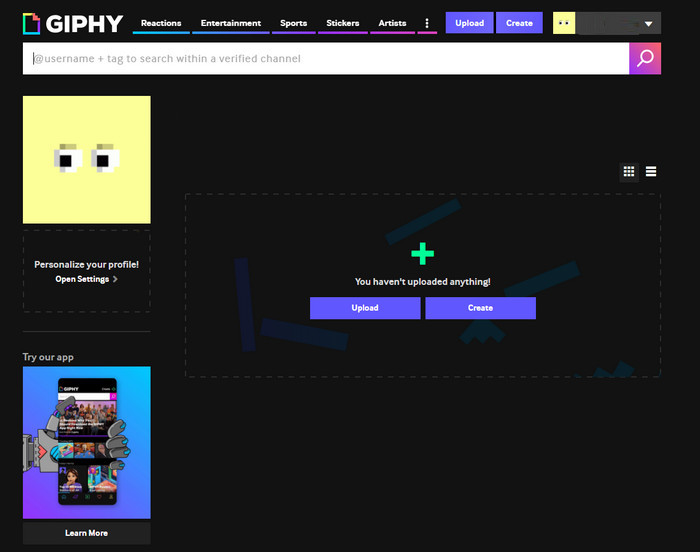
Jika Imgflip memiliki perpustakaan GIF yang sudah jadi tetapi tidak sebesar GIPHY. Alat ini memiliki perpustakaan GIF sendiri yang dapat Anda pilih seperti Imgflip tetapi ini jauh lebih baik. Karena antarmuka alat web terlihat lebih elegan dan lebih rapi daripada alat web lain yang disajikan di sini. Tetapi sebelum Anda dapat mempelajari cara membuat GIF dari gambar, Anda harus mendaftar terlebih dahulu. Dalam hal ini, setelah Anda mendaftar, Anda akan mendapatkan banyak pembaruan yang mengganggu dari webtool ke email Anda. Juga, Anda akan menerima banyak pesan tentang bagaimana alat ini merindukan Anda jika Anda tidak mendaftar sejak lama.
3.GratisGIFMaker.me
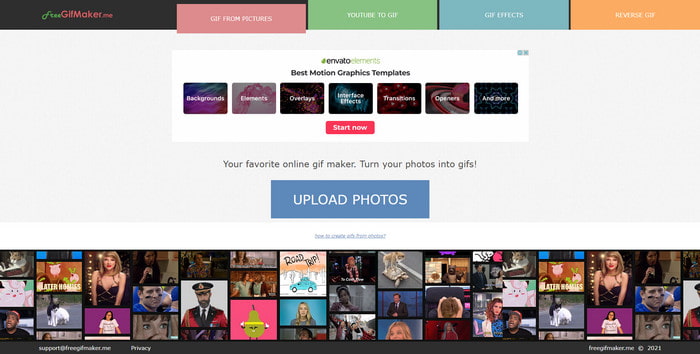
Alat online lain yang dapat Anda gunakan untuk membuat GIF gratis adalah GratisGIFMaker.me. Tidak seperti dua alat web pertama, alat ini tidak memiliki perpustakaan yang penuh dengan GIF yang sudah dibuat sebelumnya. Pada dasarnya, ini berfokus pada cara membuat GIF dari foto, menambahkan efek sederhana, dan membalikkan. Meskipun alat ini tampaknya baik-baik saja untuk digunakan bagi mereka yang tidak ingin mendaftar sebelum mereka dapat mengakses alat tersebut. Namun, pengalaman membuat GIF yang mengesankan masih terbatas dengan alat ini dan juga saat Anda menyimpan file ke disk, kualitas gambar menjadi lebih rendah. Misalnya, jika Anda menyisipkan gambar dalam 1080 px, maka harapkan itu akan lebih rendah ke 720 atau kurang.
Bagian 3. FAQ tentang Membuat GIF dari Gambar
Bisakah saya mengedit GIF yang sudah jadi?
Positifnya ya, pengeditan adalah bagian dari pasca produksi proyek apa pun yang Anda kerjakan. Bagian ini penting untuk membuat GIF yang paling pintar, menakjubkan, menginspirasi, dan sebagainya yang Anda inginkan. Jadi, jika Anda mengklik tautan ini, Anda akan mengetahui apa itu 9 Teratas: Perangkat Lunak Pengeditan GIF Animasi Terbaik Anda dapat menggunakan untuk meningkatkan efek visual dari GIF Anda.
Bagaimana cara menurunkan ukuran GIF saya?
Sebagian besar waktu ukuran GIF menjadi sangat besar karena durasi GIF yang baru saja Anda buat. Hal ini dapat dihindari jika Anda memotong panjang durasi GIF atau lebih baik jika Anda mengompres file. Jadi, untuk belajar cara mengompres GIF lalu buka tautan ini yang disediakan untuk Anda.
Apakah GIF dianggap sebagai format video atau gambar?
Meskipun terkesan membingungkan karena GIF bergerak secara seri tetapi format ini tetap dianggap sebagai format gambar.
Kesimpulan
Saat kami mengakhiri eksplorasi, sekarang lebih mudah untuk memahami bahwa alat yang disajikan dalam artikel ini bagus untuk Anda gunakan. Membawa gambar Anda ke dalam kehidupan seperti seorang seniman adalah prioritas utama kami karena kami memilih alat ini berdasarkan standar yang diinginkan pembaca kami. Namun, tidak semuanya menghadirkan fitur editing yang fenomenal seperti Video Converter Ultimate. Meskipun alat ini menyajikan banyak fitur canggih, masih mudah bagi pengguna untuk memahami cara mengubah gambar menjadi GIF. Jadi, jika Anda masih ragu-ragu maka kami sarankan Anda harus menggunakan yang terbaik, seperti alat pamungkas.



 Video Converter Ultimate
Video Converter Ultimate Perekam Layar
Perekam Layar


